 |
|
 |
|
|
ホスティングサービス(Basic-JP/COM/SELFコース) 【メール転送解除】 |
|
 |
|
 |
| ホスティングメールアドレス宛に届いたメールを、他のメールアドレスに転送する設定を解除することができます。 |
| メールの転送には、『ホスティングメールアドレス』と『そのパスワード』が必要となります。ご用意ください。 |
| ※本サービスの申し込みには、Webブラウザーの設定で cookie を有効にする必要があります。 |
 |
メールの転送を解除する |
| 1. |
Webブラウザにて「ホスティングサービス」 を表示します。 |
| (1) |
ブラウザのアドレス入力欄に下記のURLを入力し「Enter」キー、または、ブラウザの「移動」ボタンをクリックします。
https://member.nmt.ne.jp/hosting/ |
| (2) |
表示メニューより「ホスティングメール転送設定(一般利用者専用)」をクリックします。 |
|
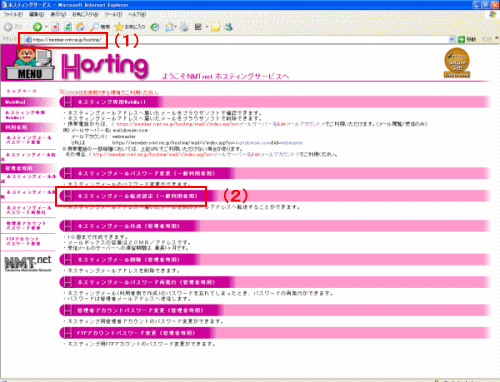 |
| 2. |
「ホスティングメール転送設定について」の画面が表示されます。 |
| (3) |
「操作手順:転送先メールアドレスの削除を、以下の操作手順で設定できます。」の手順1〜手順6を確認します。 |
| (4) |
「注意事項」の1〜3を確認します。 |
| (5) |
「転送設定する」ボタンをクリックします。 |
|
|
| 3. |
「ホスティングメール転送設定」の画面が表示されます。 |
| (6) |
「ホスティングメールアドレス」入力欄に、転送元になるメールアドレス(本来、受け取るメールアドレス)を入力します。 |
| (7) |
「ホスティングメールアドレス」のパスワードを入力します。 |
| (8) |
「設定する」ボタンをクリックします。 |
|
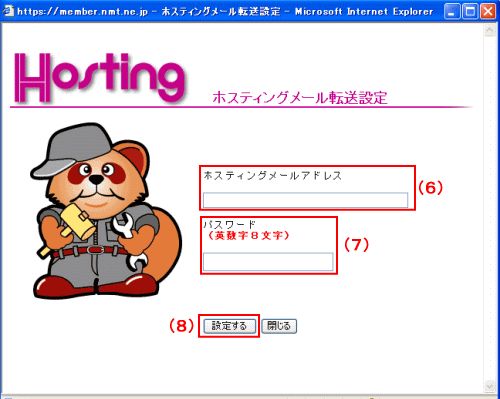 |
| 4. |
「メール転送設定」画面が表示されます。 ※前項3とは画面内容が異なります。 |
| (9) |
「設定済転送先アドレス」表示欄に、現在のメールの転送先のメールアドレスが表示されます。
「設定済転送先アドレス」表示欄から不要な転送先のメールアドレスを選択(クリック)し、 |
| (10) |
右横「削除」ボタンをクリックします。 |
| (11) |
設定が終了したら「閉じる」ボタンをクリックします。
≪メール転送設定の解除は完了です。≫
全て設定が終了したら、ウインドウ画面の [閉じる(×)]ボタンをクリックし画面を閉じます。 |
|
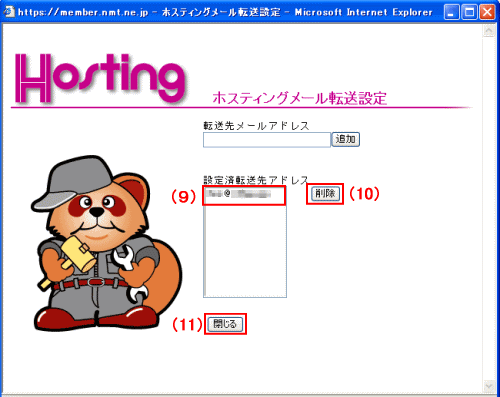 |
|




